ps软件快速美白人脸
1、将没有处理过的图片用ps软件打开

2、可以看到人物皮肤比较黑,现在复制图层,将背景图层隐藏。
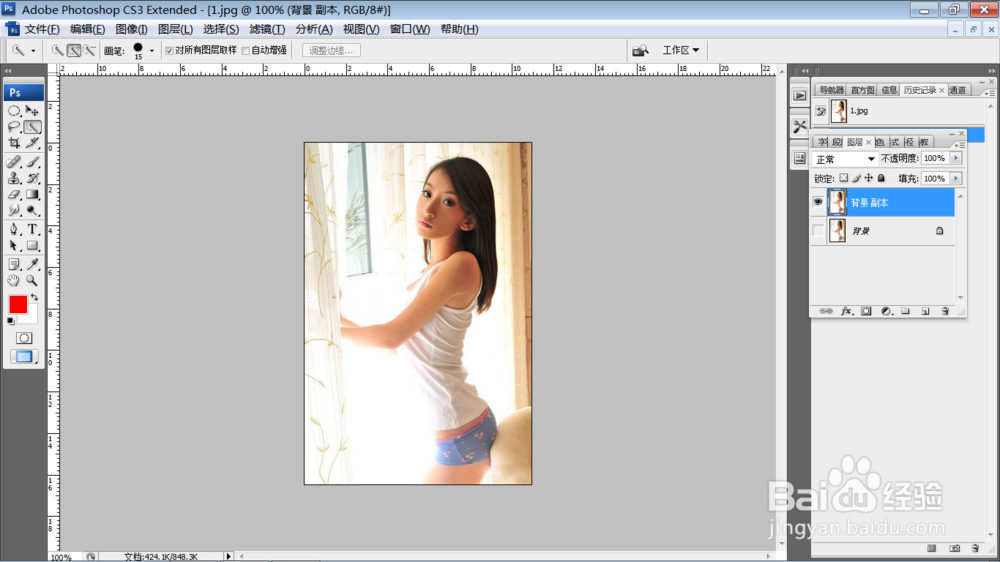
3、选择工具栏中的快速选择工具。

4、利用这个工具,我们抠出人物皮肤比较黑的地方。

5、扣好图后,选择菜单栏中的图像--调整--亮度对比度,设置如图参数
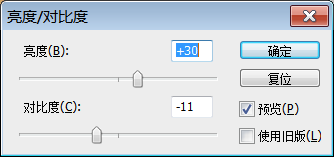
6、再打开图像--调整--色相饱和度,设置如图参数
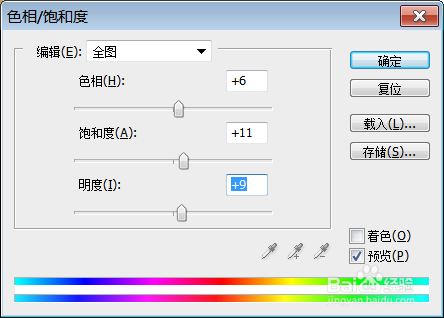
7、单击确定,取消选区,完成,附上原图和处理后的图片,大家可以对比下。


声明:本网站引用、摘录或转载内容仅供网站访问者交流或参考,不代表本站立场,如存在版权或非法内容,请联系站长删除,联系邮箱:site.kefu@qq.com。
阅读量:75
阅读量:185
阅读量:83
阅读量:96
阅读量:168